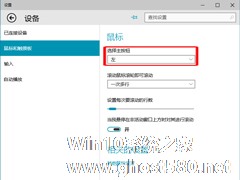-
Win10查看更新历史记录的小技巧
- 时间:2024-11-15 07:23:40
大家好,今天Win10系统之家小编给大家分享「Win10查看更新历史记录的小技巧」的知识,如果能碰巧解决你现在面临的问题,记得收藏本站或分享给你的好友们哟~,现在开始吧!
最近Win10系统在后台自己下载安装了不少更新,平时都没怎么注意,现在想看看都安装了哪些更新,这要怎么做呢?查看更新历史记录就可以了。
操作方法
第一步、在开始菜单中找到并点击“设置”。

第二步、在设置界面,点击“更新和恢复”。

第三步、在更新和恢复窗口,点击左侧Windows更新,然后点击右侧底部“高级选项”。
以上就是关于「Win10查看更新历史记录的小技巧」的全部内容,本文讲解到这里啦,希望对大家有所帮助。如果你还想了解更多这方面的信息,记得收藏关注本站~
【文章★来♂自Win10系统之家,未经允许不得转载!】
相关文章
-

对于喜欢玩游戏或从事视频制作的用户来说,电脑的显卡配置十分重要。对于最新的Windows10操作系统,我们怎样才能电脑的显卡配置是怎样呢?有两个简单的方法。
Win10查看显卡配置方法
方法一:
1.使用快捷键Win+R打开运行命令窗口,输入“dxdiag”并点击【确定】按钮,若有窗口弹出请选择“否”。
2.切换到“显示”,就能查看显卡... -

相信大家都习惯了任务栏右下角显示QQ图标了吧,不管是使用哪一代Windows系统。不过,不少小白用户尝鲜Win10系统后,却发现Win10任务栏右下角不显示QQ图标,这该怎么解决呢?
解决方法
一、首先再Win10系统中,登陆QQ;
二、然后点击任务栏右下角【显示隐藏的图标】箭头,然后点击【自定义】,如下图所示:
三、在弹出的“通知区域... -

Win10预览版发布时间不是很久,用户体验上还存在一些体兼容性问题,这时候需要通过Windows更新来获取安装解决问题,那么Win10系统下如何完成检查是否有可用更新并安装呢?
Win10系统设置检查更新并获取安装的技巧:
一、在Win10桌面的【这台电脑】上鼠标右键,然后选择【属性】,如下图所示。
二、接下来会进入Win10系统控制面板,此时我们... -
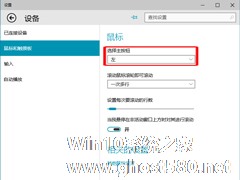
Win10系统随着版本的不断更新,给用户提供的设置也越来越丰富。对于鼠标的操作,不同用户有不同的使用习惯。如果你不习惯鼠标左键作为主按钮,可以通过设置更改它。
更改方法
1.打开电脑设置,选择设备。
...